Como redefinir as configurações de política de segurança local para o padrão no Windows 10, 8, 7, Vista, XP

- 3084
- 97
- Arnold Murray
Você já conseguiu um computador em segunda mão? Talvez de uma empresa que estava fechando ou de alguém que não precisava mais? Idealmente, você gostaria de simplesmente reformar o computador e começar do zero, certo?
No entanto, esse nem sempre é o caso. Digamos que você obtenha um computador que já tenha o Windows instalado, mas você não tem o CD original ou a chave do produto que acompanha o computador. Portanto, talvez você não queira reformar o computador, o que poderia arriscar as janelas que não estão ativando corretamente.
ÍndiceEntão, qual é o problema de apenas deixá -lo do jeito que é? Bem, às vezes, quando você recebe um computador, pode ter sido parte de um ambiente do Active Directory, o que significa que estava sujeito a políticas de grupo.
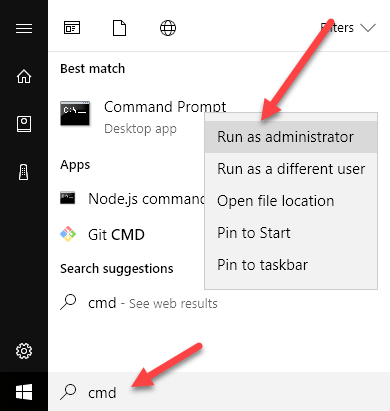
Agora copie e cole o seguinte comando na janela se estiver executando o Windows XP:
Secedit /Configure /CFG %Windir %\ Repair \ SecSetup.INF /DB SECSESTUP.sdb /verbose
Se você estiver executando o Windows 10, Windows 8, Windows 7 ou Windows Vista e precisar redefinir as configurações de segurança para seus valores padrão, use este comando:
secedit /configure /cfg %windir %\ inf \ defltbase.INF /DB Defltbase.sdb /verbose
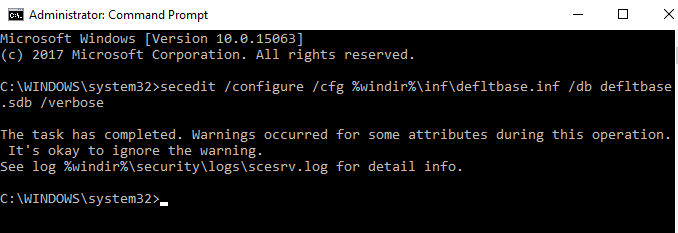
É isso! Agora, espere o Windows passar por todas as configurações do registro e redefini -las. Leva alguns minutos e você terá que reiniciar o computador para ver as mudanças.
Agora você deve poder usar seu computador sem nenhum dos remanescentes das configurações de segurança local de políticas de grupo aplicadas anteriormente. Se você tiver alguma dúvida, fique à vontade para comentar. Aproveitar!
- « Replicação de força entre dois controladores de domínio no Active Directory
- Como corrigir o erro do Microsoft Office 25090 »

